期間限定 Unity Plus がセールされている上にエッセンシャルパック+Tシャツプレゼントなので買ってみた 件
- はじめに
- セール内容
- 詳しく!
- エッセンシャルパック
- Editor Console Pro
- Cross Platform Native Plugins - Ultra Pack
- Mesh Baker
- Fingers - Touch Gestures for Unity
- Fast Shadow Projector
- Corgi Engine - 2D + 2.5D Platformer
- DoozyUI: Complete UI Management System
- DOTween Pro
- 2DDL Pro : 2D Dynamic Lights and Shadows
はじめに
ブラックフライデーに合わせてか、Unity Plus と Pro がセールになっています。
特典もお得なのでぜひ買ってみては?
私はUnity Plusを購入してみました。
セール内容
●Unity Plus , Pro が 10%オフ !
●無料のエッセンシャルパックがなんと二つ
※エッセンシャルパックとは、有料のAseetの詰め合わせです。
●UnityTシャツを無料でプレゼント(サイズも選べるよ)
●(Proのみ)ADX2 オーディオミドルウェアも 無料でプレゼント
詳しく!
支払い
●Unity本体の割引は、月払いでも、年払いでも適応されました。
Tシャツ
●Tシャツは、購入後すぐにメールがきて、プレゼントサイトに案内されました。
メールについているコードをサイトに入力すると、送り先を指定できるので入れましう。
以下のサイトを使うと便利です。
エッセンシャルパック
以下の4つの中から2つ選べます。
メールの中にある
NOTE: Please go to Unity ID to select your free essentials pack(s).
のリンクを踏むと選択できます。
(最初小さすぎて気づかなかった)
自分が選択したエッセンシャルパックについての紹介します。
Unityのエディターコンソールをすごくしてくれるアセットです。
フィルター機能や異常個所のコードを見る機能が入ってます。
Cross Platform Native Plugins - Ultra Pack
Android IOS の
• 連絡帳の機能
• 課金機能 (アップルストア、Google Playストア)
• メディア再生機能(イメージ、ビデオ、Youtube)
• ネットワーク接続
• 通知システム(ローカルおよびプッシュ)
• シェアリング(FaceBook、Twitter、メール、メッセージング、WhatsApp)
• Twitter SDK
• UIダイアログ(アラート、プロンプト)
• 私のアプリを評価してくださいの画面
• WebView
などなどの機能がモバイルで使える機能がしっかり入っています。
Mesh Baker
どんなマテリアルでもシェーダーでも自動的に調整、結合して、
ドローコール数を削減して最適化してくれるアセットです。
Fingers - Touch Gestures for Unity
モバイルに限らず、 Windows や Mac においても、
タッチによるジェスチャーを簡単に実装できます。
Fast Shadow Projector
影を作れるプロジェクターなんですが、他とは違うのが
独自に影を作るエディタが付属しています。
さらにドローコール一回でたくさんの影を生成することができます。
2Dエッセンシャル
154ドル相当 の Assetです。
2d向けのエンジンやUIシステムやアニメーション、2Dのライティングシステムが含まれています。
Corgi Engine - 2D + 2.5D Platformer
2Dアクションゲームのテンプレートプロジェクトです。
横スクロールを作るためのエッセンスがぎっしり詰まってます。
DoozyUI: Complete UI Management System
コードなしにuGUIを使用した複雑なUIを組めるそうです。
エフェクトなども付属しているそうです。
DOTween Pro
ゲームオブジェクトのアニメーションが出来ます。
2DDL Pro : 2D Dynamic Lights and Shadows
2Dで光源や影を出せるアセットです。
2Dのコライダーをもとに計算されるようです。
おわりに
11月29日水曜16時59分までなので、この機会に購入してみてはいかがでしょうか。
Unity向け (未解決) Google Play Game Servicesを導入した時に詰まった点
はじめに
下記の文はビルドは出来るようにはなりますが、根本的な解決にはなっていませんでした。
調べたところ、ソース元のGithubでも同じ問題が報告されており、問題がありそうです。
この問題は修正され次第、こちらでも報告します。
Google Play Game Services を導入しようとしたら、ビルド時に「See the Console for more details. 」と出てどうにもならなかったので、いろいろ試してみたら直ったので、直し方を紹介します。
これで直らない場合もあると思いますが、ぜひ参考にしてください。
解決策
Android Manifestを変更する
Assets\GooglePlayGames\Plugins\Android\GooglePlayGamesManifest.pluginにある
<!-- Build time check to make sure play-services libraries are present -->
<meta-data android:name="com.google.android.gms.version"
android:value="@integer/google_play_services_version" />
この部分を
"@integer/google_play_services_version" を "" に変更する。
どうやら@integer/google_play_services_versionのパラメータがなくなっていたので、番号で指定してあげると実行されるようになりました。
他にも不具合や直し方あったよーとかあったら、コメントください。
ゼルダの伝説 ブレス オブ ザ ワイルド 技術情報まとめ
- はじめに
- 講演別まとめ
- 『ゼルダの伝説 ブレス オブ ザ ワイルド』におけるフィールドレベルデザイン~ハイラルの大地ができるまで~
- レイヤーで描く『ゼルダの伝説 ブレス オブ ザ ワイルド』の世界 ~3Dグラフィックスのアートと実装~
- 『ゼルダの伝説 ブレス オブ ザ ワイルド』におけるQA~ゲームの面白さを最大化するツールやデバッグの紹介
- 『ゼルダの伝説 ブレス オブ ザ ワイルド』~広大で 生き生きとした 世界を奏でる オープンエアーサウンド~
- 『ゼルダの伝説 ブレス オブ ザ ワイルド』のUIが目指したこと~世界に溶け込み、かつ印象的なUI表現~
- 『ゼルダの伝説 ブレス オブ ザ ワイルド』のプロジェクト運営 ~試作から製品までシームレスに!~
- 複数講演のまとめ
- 終わりに
はじめに
自分用ですが、ゼルダの伝説BOWの技術記事をまとめてみました。
残念ながら講演内容自体は公表されておらず、各メディアの記事しかありません。
講演ごとにリンクをまとめてみました。
講演別まとめ
『ゼルダの伝説 ブレス オブ ザ ワイルド』におけるフィールドレベルデザイン~ハイラルの大地ができるまで~
『ゼルダの伝説 ブレス オブ ザ ワイルド』におけるフィールドレベルデザイン~ハイラルの大地ができるまで~ 公式サイト | CEDEC 2017
レイヤーで描く『ゼルダの伝説 ブレス オブ ザ ワイルド』の世界 ~3Dグラフィックスのアートと実装~
レイヤーで描く『ゼルダの伝説 ブレス オブ ザ ワイルド』の世界 ~3Dグラフィックスのアートと実装~ 公式サイト | CEDEC 2017
『ゼルダの伝説 ブレス オブ ザ ワイルド』におけるQA~ゲームの面白さを最大化するツールやデバッグの紹介
『ゼルダの伝説 ブレス オブ ザ ワイルド』におけるQA~ゲームの面白さを最大化するツールやデバッグの紹介 公式サイト | CEDEC 2017
『ゼルダの伝説 ブレス オブ ザ ワイルド』~広大で 生き生きとした 世界を奏でる オープンエアーサウンド~
『ゼルダの伝説 ブレス オブ ザ ワイルド』~広大で 生き生きとした 世界を奏でる オープンエアーサウンド~ 公式サイト | CEDEC 2017
【CEDEC2017】「ゼルダの伝説」で、自由度の高い「オープンエアー」の表現を支えるサウンド - GAME Watch
『ゼルダの伝説 ブレス オブ ザ ワイルド』のUIが目指したこと~世界に溶け込み、かつ印象的なUI表現~
『ゼルダの伝説 ブレス オブ ザ ワイルド』のUIが目指したこと~世界に溶け込み、かつ印象的なUI表現~ 公式サイト | CEDEC 2017
【CEDEC2017】限りなくシンプルなUIを目指した「ゼルダ」。オープンエアーの世界における表現とは - GAME Watch
『ゼルダの伝説 ブレス オブ ザ ワイルド』のプロジェクト運営 ~試作から製品までシームレスに!~
『ゼルダの伝説 ブレス オブ ザ ワイルド』のプロジェクト運営 ~試作から製品までシームレスに!~ 公式サイト | CEDEC 2017
複数講演のまとめ
【CEDEC2017】「ゼルダの伝説」作成を裏から支えたエンジニアたち - GAME Watch
終わりに
発見次第逐次まとめていきます。
Unity向け Steam Audio SDK を使って立体音響を導入しよう

はじめに
Steam Audio とは、VRやMRの開発に伴いより没入感を増すために、Valve社が開発したオーディオ環境です。
物理演算を中心にした音響を生成することができ、立体音響のようなリアルなオーディオ環境を作ることができます。
特別な機材やソフトも必要なく、既存の音声ファイルにエフェクターを付けることで組み込むことができます。
UnityやUnreal Engine 4で、使用できるようにライブラリが提供されています。
どんな感じかわからない人は、デモ動画を見てみてください。
Steam Audio Sound Propagation Demo
使い方
セットアップ
Steam Audioからダウンロードしましょう。
Zip形式でダウンロードできるので解凍し、bin/unityの中にあるSteamAudio.unitypackageをインポートしましょう。
初期設定として、Edit > Project Settings > Audioから
Spatializer PluginをSteam Audio Spatializerに変更する必要があります。
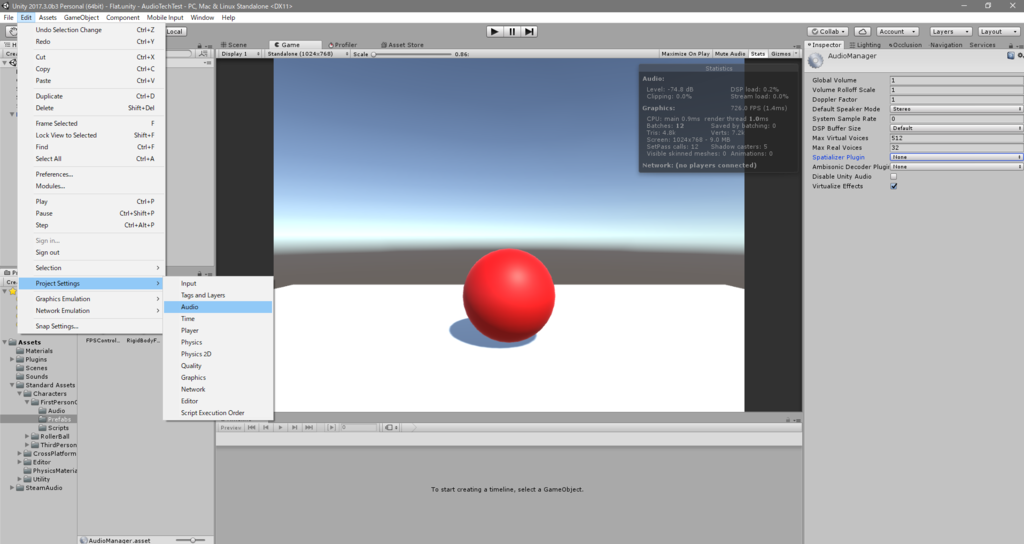
初期設定を終えたら、Windowの中にSteam Audioが追加されているので選択しましょう。

選択すると、Sceneの中にSteam Audio Manager Settingsが追加されます。細かい設定はここで出来ますが、Audio Engineの項目がUnityになっていることを確認したら、デフォルトの設定で問題ないのでそのままウィンドウを閉じてください。
簡易的な立体音響をやってみよう
適当に音を出すオブジェクトを作り、それにAudio Sourceを追加してみましょう。
追加すると、Audio Sourceの中にSpatializeという項目があるので、チェックを入れましょう。
これだけでも実行してカメラの位置を移動させると、立体音響に聞こえます。
ですが、デモ動画のような表現にはなっていません。
細かい設定をしてクオリティを上げよう
Audio SourceにSteam Audio Sourceを追加することで、音源ごとの設定を調整できます。
Steam Audio Sourceを追加していない場合でも以下の設定が適応されています。
Steam Audio uses the following settings by default when spatializing an Audio Source:
• HRTF-based binaural rendering is enabled.
• Physics-based attenuation is off; the distance curve configured on the Audio Source is used.
• Frequency-dependent air absorption is off.
• Occlusion and transmission are off.
• Indirect sound (reflections and reverb) are off.
「Steam Audio Source」のプロパティ
■Direct Binaural:HRTFベースの3Dサウンドを使用する。
■HRTF Interpolation:HRTFを使用した補完処理の方法を以下の二つから選択する。
-
Nearest:最も近い方向の有効な音源から出たHRTFを使用する。
-
Bilinear:複数の方向から得た音源のHRTFを元に計算する。しかしCPUの処理がNearestに比べて2倍以上必要とする。
■Physics-Based Attenuation:物理ベースの距離減衰を使用する。
■Air Absorption:空気吸収を有効にする。有効にすると、音の周波数によって減衰するスピードが変わる。高い周波数であればあるほど早く減衰する。詳しくは「音の空気吸収」で調べてください。
■Direct Mix Level:どのくらい元の音にミックスするか調整します。
■Direct Sound Occlusion:のちに説明します。
ここら辺の値を調整することで、かなりクオリティの高いものになります。
音の反響をさせてみよう
ここからが結構面倒なのですが、Scene全体のオブジェクトを認識させ、音の反射を計算させる方法(オクルージョン計算)を紹介します。
イメージとしてはライティングの設定や調整を思い浮かべていただくとわかりやすいのですが、各オブジェクトの位置や材質を設定し、Bakeすることによって音の反響のモデルを作成することができます。
オブジェクトの設定
Mesh RendererがあるオブジェクトにSteam Audio Geometryを追加すると、音の反響に影響されるようになります。

さらに物体の材質の設定をしたい場合は、Steam Audio Materialをオブジェクトに追加しましょう。あらかじめ用意されているPresetを選べる他、独自の設定も使用することもできます。
なお一個一個設定する必要はなく親オブジェクトに適応した後、Export All Childrenをチェックすると一括して登録されます。
一通りオブジェクトに設定して終わると、Steam Audio Manager Settingsからオブジェクトの設定を反映させてください。
Sceneの中にあるSteam Audio Manager Settingsの中のSteam Audio Manager にあるPre-Export Sceneを押してください。

音源の設定
上記の設定のほか、Steam Audio Sourceにも手を加える必要があります。
Direct Sound Occlusionを変更する必要がありますが、いくつか選択肢があるので紹介します。
■Direct Sound Occlusion:オクルージョン計算の方式を選択できます。
-
Off:オクルージョン計算が無効になります。デフォルトの値です。
-
On, No Transmission:オクルージョン計算が有効になります。閉塞音は聞こえません。
- On, Frequency Independent Transmission:オクルージョン計算が有効になります。閉塞した音は、閉塞しているオブジェクトの材質に基づいて、オブジェクトを通過する際に減衰されます。周波数は考慮されません。
- On, Frequency Dependent Transmission:オクルージョン計算が有効になります。閉塞した音は、閉塞しているオブジェクトの材質に基づいて、オブジェクトを通過する際に減衰されます。減衰する音は周波数に依存するので、高周波数音が物体を通過するときに、低周波数音よりも減衰されたりします。
Off以外のどれかを選択すれば、オクルージョン計算が有効になります。
オクルージョン計算がOn(有効)になると、Occlusion Methodが有効になります。
■Occlusion Method:音源の反射の計算方法を選ぶことができます。
-
Raycast:音源からリスナーに向かって一本の線を引きます。線の間にオブジェクトがあった場合、遮断されていると判断します。
-
Partial:Source Radiusに基づいて、音源からリスナーに複数の線を引きます。遮断される線の割合によって値を決めます。処理負荷は高めです。
Partialを選択している場合のみSource Radiusが設定できます。
Source Radius:音源の見掛け上の音量を設定できます。半径が大きいほど音が遮られにくくなります。
終わりに
紹介した設定は一部ですが、とりあえず一通りの方法を紹介しました。
まだまだ私も勉強不足ですので、良い知見があればまた紹介します。
Unityインターハイ2017 本選出場作品、特別賞を発表
Unityインターハイ2017の本選出場作品が発表されました。
本戦出場作品は14作品、特別賞は小学生特別賞と地域特別賞が発表されました。
本戦出場作品は、
10月22日(日) 、秋葉原コンベンションホール 2Fで行われるプレゼン大会で発表されます。
11:00 展示コーナー開場、13:00 開演、18:30 閉幕となっていますので、
いろいろな作品を遊びたい人は早めに行くとよいと思います。
事前の観覧申込もありますので公式サイトからどうぞ
残念ながら一次審査に通らなかった作品やエントリーに間に合わなかった作品も、
以下のフォームから連絡いただければ、紹介したいと思いますので、
ぜひお気軽にご連絡をお願いします。
Unity向け Timeline をマスターして、ゲームを面白くしよう 基本編
前置き
Unity 2017から導入されたTimelineをマスターして、ゲームを面白くしようという企画です。きっとこの記事を読めば、ゲームのレベルが1UPするはず!
「Timeline」ってなんぞや?
Use Unity’s Timeline to create cinematic content, game-play sequences, audio sequences, and complex particle effects.
UnityのTimelineとは、シネマティックコンテンツ、ゲームプレイシーケンス、オーディオシーケンス、複雑なパーティクルエフェクトを作成するためのツールです。
Unity - Manual: Timeline より引用、翻訳
ざっくりまとめると「Unityでカットシーンなどの演出を作成できる」ツールです。
これにより、いわいるゲーム内ムービーや特殊なカメラ演出などが実現でき、なんかゲームがかっこよくなります。(雑
使い方
Timelineの簡単な作り方
1. 『Window』から『Timeline』を選択する。
2.Scene上にあるカットシーンを製作したいオブジェクトを選ぶ。
3.TimelineウィンドウにあるCreateボタンを押す
4.適当な場所を選択して、playableファイルを保存する
Timelineの編集
Timelineツールは他のアニメーションツールや動画編集ツールと基本的に同じような感じです。

動かしたいオブジェクトやスクリプトを「Add」ボタンか選択して追加します。
Addから追加できるのは、
-
Track Group:下記のトラックをまとめることができます。
-
Activation Track:オブジェクトの有効無効の設定ができます。トラックを追加した時間の部分は有効にされ、それ以外は無効になります。
-
Animation Track: AnimationClipを再生します。既存にアニメーションか、Timeline上で作成、編集したものが使えます。Animatorによって再生されます。
-
Audio Track: 音の再生ができます。
- Control Track: Prefabをインスタンスします。
- Playable Track:スクリプトを操作できます。詳細は応用編に記述します。
Timelineの再生と設定
出来上がったTimelineはPlayable Director コンポーネントから再生、設定ができます。
上記の通りに作成した場合はPlayable Directorが自動作成されています。
とりあえず試したい場合は「Play On Awake」にチェックを入れて実行してみましょう。
PlayableDirector のプロパティ
※()は型名
■Playable(PlayableAsset) : 再生するPlayableファイル
■Update Method (DirectorUpdateMode):再生されるクロックスピードの基準
-
DSP: DSP:PCにあるオーディオ機器にあるプロセッサから正確なクロックを生成するらしい おそらく音とバッチリ合わせたいときに使うとよい?
-
Game Time:ゲームの時間ベースを元に再生。Time.timeScaleなどの影響を受ける。
-
Unscaled Game Time: ゲームの時間ベースを元に再生。Time.timeScaleなどの影響を受けない。
-
Manual: 指定をせず、スクリプトからクロックスピードを設定する。
■Play On Awake(bool):出現と同時に再生されます。
■Wrap Mode(DirectorWrapMode):再生が終了された後の動作
-
Hold: 再生された後の最後の状態のまま終了する。
-
Loop:スクリプト等から停止されるまで再生がループされる。
-
None: 再生された後、再生される前の状態まで戻る。
■Intial Time:再生が開始される時間を指定された値(秒)分ずらして再生する。
■Bindings:タイムラインで設定したオブジェクトをこの中に入れることで動的に入れ替えることができます。詳細は応用編に記述します。
Timelineをスクリプトから再生、設定
上記のスクリプトをPlayableDirectorと同じゲームオブジェクト貼り付けると、再生を開始します。
応用編へ
ここで触れなかった機能や実際の活用例は応用編で説明します。(後日公開)
Unityインターハイ2017 1次審査突破・本選ノミネート作品が発表
Unityインターハイ2017の1次審査突破・本選ノミネート作品が発表されました。
提出された91作品の中から選出された18の作品が一次審査を突破しました。
この中から二次審査が行われ、本戦の出場作品が決定されるそうです。
どれも素晴らしい作品で遊んでみたいと思いました。
本戦の出場された作品は遊んで紹介したいと思うので、よろしくお願いします。
以下より作品が確認できます。
また残念ながら一次審査突破にはなりませんでしたが、選外佳作として注目された作品が選出されたので、引用し紹介します。
『DreamDolphins』

高木 唯衣 (13)
| タイトル | DreamDolphins |
| 学校名 | 神奈川県/中沢中学校 |
| チーム名 | Twinkle |
| 受賞者名 |
高木 唯衣 (13) |
【作品概要】
イルカが星を集めるターン制の対戦パズルゲーム。星をクリックするとイルカが線を引いて移動し、線で囲まれたエリアの星が自分の物となる。1人プレイでも三段階のレベルに分かれたCPUと対戦することができる。
『ArmedShell』

| タイトル | ArmedShell |
| 学校名 | 奈良県/一条高校 |
| チーム名 | IPC |
| 受賞者名 |
伊藤 圭二郎 (17) |
【作品概要】
試作兵器「アームドシェル」を操作して敵戦車やメカを撃破する3Dアクションシューティングゲーム。武装はライフルと誘導ミサイルで、レティクルに入った敵に対しては偏差射撃ができるようになっている。
どちらの作品もとても面白そうで遊びたかったのですが、一次審査を通らず残念です。
残念ながら一次審査に通らなかった作品やエントリーに間に合わなかった作品も、
以下のフォームから連絡いただければ、紹介したいと思いますので、
ぜひお気軽にご連絡をお願いします。
お問い合わせ - GDT -Game Development Technology-
日本ゲーム大賞 2017 アマチュア部門 受賞作品が公開されたのでまとめてみた
日本ゲーム大賞 2017 アマチュア部門の受賞作品が決定しました。
それらの作品を以下より引用し、まとめて紹介します。
アマチュア部門 大賞・優秀賞
| タイトル | |
| プラットフォーム | PC |
| 学校名 | ECCコンピュータ専門学校 |
| 受賞者名 | トレース製紙工場 |
ゲーム内容
トレーシングペーパー上に描かれた足場となるラインの上を進み、キャラクターをゴールまで導くアクションパズルゲーム。
紹介動画
感想
見た目にわかりやすく、面白い発想で動画を見るだけで遊んでみたいと思いました。
個人的にはステージ選択画面が見ていてワクワクしました。
アマチュア部門 個人賞・優秀賞
| タイトル | Ultimate Selfy |
| プラットフォーム | PC |
| 学校名 | ECCコンピュータ専門学校 |
| 受賞者名 | 柴田 駿佑 |
ゲーム内容
結晶化した敵「エネミー」を倒しながらゴールを目指す爽快アクションゲーム。
紹介動画
感想
今年の個人賞・優秀賞です。
グラフィックや音が爽快で、昔のレトロなゲームを思い起こさせます。
| タイトル | スクラップファクトリー |
| プラットフォーム | PC |
| 学校名 | ECCコンピュータ専門学校 |
| 受賞者名 | チームスクラップファクトリー |
ゲーム内容
円状のステージを変形させ、制限時間内に次々に襲いかかる敵を挟んで倒すハイテンポはさみアクションゲーム。
紹介動画
感想
UIがエフェクトがわかりやすくきれいで工夫されているなーと感じました。アマチュア部門 佳作
| タイトル | TWIN CANDLES |
| プラットフォーム | PC |
| 学校名 | 日本工学院専門学校 |
| 受賞者名 | 髙木 雄太 |
ゲーム内容
二本のキャンドルを同時に操作し、障害物を乗り越えゴールを目指すパズルアクションゲーム。
紹介動画
感想
アマチュア部門 佳作
独自の世界観ができていて面白いです。
アマチュア部門 佳作
個人的に、ベスト1位です。
いかがでしたでしょうか。
どの作品もレベルが高く遊んでみたいと思いました。
後日公開された作品は、別途紹介記事を書きますので、そちらも見てください。
日本ゲーム大賞 U18部門 はじまります。 という話
以前から日本ゲーム大賞はアマチュア部門を設けていましたが、
この度18歳以下の人を対象とするU18(ゆーじゅうはち)部門が新設されました。
スケジュールが他のゲームコンテストと製作期間が被りにくくなっているので、
ぜひ18歳以下の方は参加してはどうでしょうか?
(私はもう無理そうです。)
詳しい情報に関してはシンポジウムが開かれ、そこで発表される予定です。
集え!創れ!未来のゲームクリエイター
〜日本ゲーム大賞 U18部門〜
11月12日(日)13:30開場小中高校生の方、教育機関の方、ご家族の方向けのシンポジウムを開催します。
開催概要
日時:2017年11月12日(日)13:30開場14:00〜16:00対象:小中高校生の方、教育機関の方、ご家族の方費用:参加無料定員:200名場所:TEPIA4階 TEPIAホール
東京メトロ銀座線外苑前駅3番出口徒歩4分
※ゲーム業界の仕事やゲーム作りのヒントが満載のイベントです。
シンポジウムの参加登録は、ホームページから可能なようです。
このブログでも取り上げていこうと思っているので、よろしくお願いします。
Unityが.NET Standardに対応する話
そもそも.NET Standardとはなんぞや?
.NET Standard は 現在分裂が進んでいる進もうとしているC#のフレームワークを統一するものである。
といってもわかりずらいのでざっくりと説明します。
以下の図が今までのC#の勢力図のようなものです。

しかしこれをみてわかる通り、ベースとなるライブラリが分裂し、独立されています。
ちなみにUnityは基本はMonoなので、Xamarinに近い立ち位置になるはずです。
これらの環境に.NET Standardに対応させると、以下の図になります。

こうすることで、C#を使う環境であれば.NET Standardが使えるので、
すべての環境でコードの使いまわしが可能になり、
共通するライブラリが簡単に作成できたり、学習コストを下げられます。
.NET Standardの基本は.NET Frameworkであり、今までのフレームワークと変わらず使うことができ、おそらくユーザーやプログラマーはほとんど意識することなく移行が進むものと思われます。
なぜ今普及をすすめようとしている?
.NET Standardがバージョンアップして2.0がリリースされたからです。
これまでは.NET Standardと .NET Freamworkでは機能が見劣りしていましたが、
バージョンアップによってAPI数が倍増しました。

こちらが追加された新機能です。
これらのものがすべてのプラットフォームで使えるとなると、ワクワクするプログラマーは多いのではないでしょうか。
(2017/09/24/現在、検証したところネットワーク機能、IO機能はAndroid、Windows共通で自然使え、驚愕しました。)
そうした機能が追加され、いよいよ一番API数の多い、.NET Framework と同等になったため採用しない理由がなくなってきたわけです。
そしてUnity対応へ
こちらの記事より引用し、翻訳すると
Will Unity implement .NET Standard?
Yes. We're working with Unity to make sure this is a smooth experience. In general, since Unity is a fork of Mono it will mostly get .NET Standard support for free. The work to support Unity is mostly in tooling.
Unityは.NET Standardを実装しますか?はい、私たちはこれがスムーズな体験になることを確かめるためにUnityと協力してます。一般的には、UnityはMonoのフォークであるため、.NET Standardのサポートは簡単です。Unityがサポートする作業の大部分はツールです。
まだまだ先のことですし、正式なリリース文の発表はまだまだですが、現在進行しているC#のバージョンアップが終わり次第取り組むのではないでしょうか。
このような流れがあることから、今後.NET Standardに注目していくとよいのではないでしょうか?
現在、.NET Standard自体は正式リリースされていますので、デスクトップ環境はXamarinでは既に使えるものなので、試してみるとよいと思います。
参考記事
より詳しいことはこちらで
*1:ここまでの図はIntroducing .NET Standard | .NET Blog より引用








